ビジネスの自動化を拡張するにあたり、競合するデスクトップ フローがビジネスの優先順位に従って実行されていることを確認する簡単な方法が必要になる場合があります。 キューに入れられたすべてのデスクトップ フローの実行を 1 つの場所で監視、管理、視覚化します。 デスクトップ フロー キューは、ターゲット デバイスがコンピューター、コンピューター グループのいずれであっても使用できます。
優先順位の設定
デスクトップ フロー コネクタのアクションには、[詳細オプション]セクション配下に新しい優先度パラメータが追加されました。
使用可能な優先順位は、高および標準 (既定値) です。 この値は、カスタム値パラメータを使用して動的に渡すこともできます。 デスクトップ フローがトリガーされるたびに、設定された優先度で実行されます。
![[Power Automate Desktop で構築したフローを実行する] アクションを使ったクラウド フローのスクリーンショット。](media/monitoring/monitor-desktop-flow-queues-1.png)
複数の実行がキューに入れられている場合、実行の優先順位とキューに入れられた時間に基づいて実行順序が決定されます。 最初にキューに入れられた優先度の高い実行が最初に実行されます。
コンピューターまたはコンピューター グループの実行キューを表示する
コンピューターまたはコンピューター グループの詳細ページにアクセスし、実行キュー タブを選択して、キューに入れられたデスクトップ フローの実行のリストを表示します。
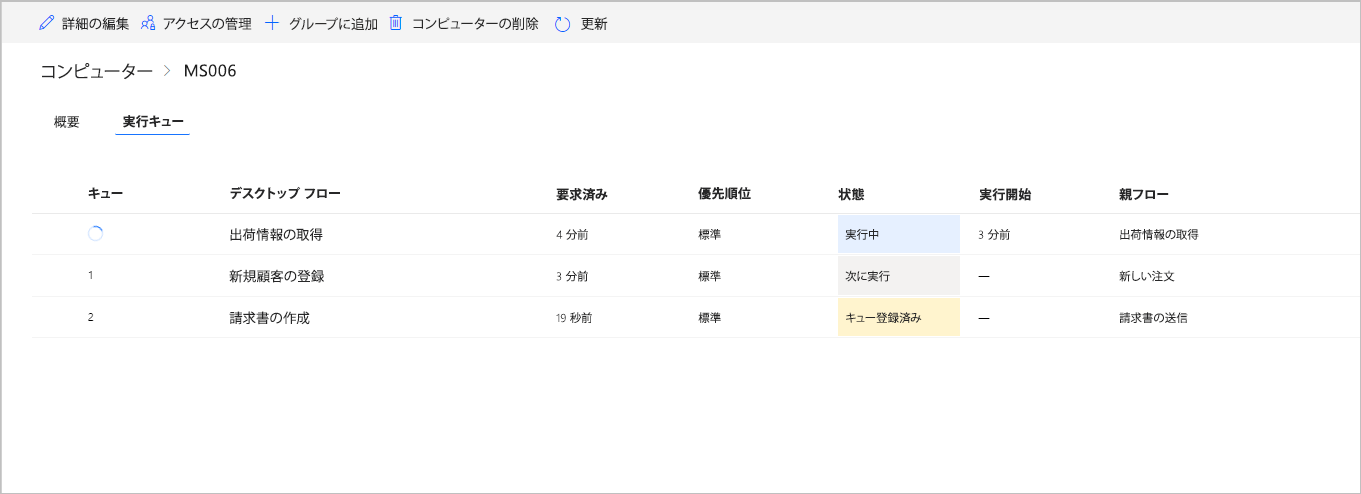
前提条件
このリストの実行を確認するには、次のいずれかの状況が当てはまる必要があります。
- 現在の環境でアテンド型または非アテンド型のデスクトップ フローを実行している
- 別のユーザーが、現在の環境で実行した デスクトップ フローをあなたと共有しました
- 環境内のすべてのデータを表示するための 権限 を持っていること
チップ
- ユーザーが現在の環境で実行されているすべてのデスクトップ フローを表示できるようにするには、その環境に少なくともシステム管理者または環境管理者セキュリティ ロールが割り当てられていることを確認してください。 リソースに対するユーザーセキュリティの構成の詳細については、環境内のリソースに対するユーザーセキュリティを構成する を参照してください。
- デスクトップ フロー実行キューに関連するエラーが発生した場合は、デスクトップ フロー実行キュー エラーのトラブルシューティング に進んでください。
キューの状態
キュー内での実行の状態は次のとおりです。
- 実行中
- キュー登録済み
- 次に実行
実行中のアクション
デスクトップ フロー名の横にある 3 つのドットをクリックすると、4 つのアクションが利用できます。
- 優先度を変更する
- 一番上に移動
- 親フローの実行を表示する
- 親フローの実行を取り消す
優先度を変更する
3 つのドットをクリックし、優先度の変更をクリックすることで、特定の実行の優先度を変更することができます。 自分が所有者である実行の優先度を変更できるのは、コンピューター/コンピューター グループの共同所有者である場合のみです。
優先度を変更すると、現在の実行にのみ影響を与え、その後の実行には影響を与えません。 今後のすべての実行の優先度を変更する 場合、コネクタ アクションの優先度を変更する必要があります。
一番上に移動
デバイスの所有者、またはコンピューター、コンピューター グループに対する管理者特権を持つユーザーは、アイテムをキューの先頭に移動することで、キューの優先度を上書きできます。 そのアイテムは、本来の優先度やキューに入れられた時間に関係なく、キューの一番上に配置されます。 複数の実行が上位に移動した場合、最後に追加された実行が最初に実行されます。
実行を最上位に移動することをキャンセルできます。 実行を元の優先度とキューに入れられた時間に戻します。
親フローの実行を表示する
親フローにアクセスするアクセス許可がある場合は、このアクションを使用してその実行の詳細を表示できます。
親フローの実行を取り消す
フローの所有者である場合、またはシステム管理者または環境管理者のロールを持っている場合は、親フロー実行インスタンスをキャンセルできます。 これにより、現在のデスクトップ フローと、親フローで使用された他のすべてのアクションがキャンセルされます。
拡張されたキュー優先度設定
拡張キューの優先順位付けは、コンピューターおよびコンピューター グループの設定であり、実行キューのコンピューター割り当てロジックを最適化します。
この機能を有効にすると、RDS が有効になっている Windows Server オペレーティング システムなど、拡張キューの優先順位付けがマルチセッションをサポートするコンピューターに適用されます。 これにより、現在の先入れ先出し (FIFO) ロジックをユーザーの優先順位付けで拡張することにより、デフォルトの実行キューの優先順位付けが最適化されます。 この機能は、マルチセッションのサポートが検出されると自動的に有効になりますが、無効にすることでいつでもオプトアウトできます。
注意
この機能は、現在段階的に展開されており、お住まいの地域ではまだ利用できない可能性があります。
拡張キューの優先順位付けを無効にした場合
原則。 コンピューター割り当てアルゴリズムは、次の実行を検討する前に、常にキューが 次に実行 ステータスである最初の実行がコンピューターに割り当てられるのを待ちます。
アテンド型実行のステップ バイ ステップ ロジック。 キュー内の最初の実行はアテンド型実行です。 接続ユーザーは user Y です:
- フィルター: アルゴリズムは、接続され、実行を処理する準備ができている (メンテナンス中でないなど) すべてのコンピューターを選択します。
- フィルター: このアルゴリズムは、ユーザー Y の開いたセッションを持つ、すべてのコンピューターを選択します。
- 割り当て: このアルゴリズムは、残りのコンピューターの 1 つに実行を割り当てます (ランダム)。 最後のフィルター後にコンピューターが残っていない場合、実行は失敗します。
非アテンド型実行のステップ バイ ステップ ロジック。 キュー内の最初の実行は非アテンド型実行です。 接続ユーザーは user Y です:
- フィルター: アルゴリズムは、接続され、実行を処理する準備ができている (メンテナンス中でないなど) すべてのコンピューターを選択します。
- フィルター: このアルゴリズムは、使用可能なすべてのコンピューター (つまり、少なくとも 1 つのセッションが使用可能なコンピューター) を選択します。
- フィルター: このアルゴリズムは、ユーザー Y が既にセッションを開いているコンピューターを破棄します。
- 割り当て: このアルゴリズムは、残りのコンピューターの 1 つに実行を割り当てます (ランダム)。 最後のフィルター後にコンピューターが残っていない場合、実行は失敗します。
注意
- 非アテンド型実行は、デスクトップ フロー接続に記録される対象のユーザー セッションが、同じコンピューター上でまだ使用されていない場合にのみ、コンピューターで処理することができます。
- アテンド型と非アテンド型の両方の実行シナリオでは、最終フィルター後にコンピューターが残っていないが、現在オフラインになっている一部の適格なコンピューター (ステップ 1 で破棄された) がある場合、実行は、オフライン コンピューターがオンラインに戻るのを待ってから、実行を失敗としてマークします。
チップ
- 拡張キューの優先順位付け を無効にすると、キューの最初の実行を実行できるコンピューターがない場合、失敗するか、オフライン コンピューターがオンラインに戻るのを待ち、その間に実行キューをブロックします。
- 拡張キューの優先順位付け を有効にすると、キューの最初の実行を処理できない場合に、アルゴリズムでキューの優先順位を再設定できます。
拡張キューの優先順位付けを有効にした場合
原則。 コンピューター割り当てアルゴリズムは、次の理由でキューの最初の実行を処理できない場合に、キューの他の実行を考慮できます。
- 対象のユーザー セッションは、現在どのコンピューターでもアクティブではありません (アテンド型実行の場合)。
- 対象のユーザー セッションは、利用可能なすべてのコンピューターで既に使用されています (非アテンド型実行の場合)。
アテンド型実行のステップ バイ ステップ ロジック: キュー内の最初の実行はアテンド型実行であり、その接続ユーザーはユーザー Y です:
- フィルター: このアルゴリズムは、接続され、実行を処理する準備ができている (メンテナンス中でないなど) すべてのコンピューターを選択します。
-
フィルター: このアルゴリズムは、ユーザー Y の開いたセッションを持つ、すべてのコンピューターを選択します。
- 一部のコンピューターが残っている場合、アルゴリズムはステップ 4 (割り当て) に進みます。
- コンピューターが残っていない場合、アルゴリズムはステップ3 (再優先順位付け) に進みます。
- 再優先順位付け: このアルゴリズムは、実行がコンピューターに割り当て可能になるまで、キュー内の次の実行を考慮してキューの優先順位を再設定します。
- 割り当て: このアルゴリズムは、残りのコンピューターの 1 つに実行を割り当てます (ランダム)。
非アテンド型実行のステップ バイ ステップ ロジック。 キュー内の最初の実行は非アテンド型実行です。 接続ユーザーは user Y です:
- フィルター: このアルゴリズムは、接続され、実行を処理する準備ができている (メンテナンス中でないなど) すべてのコンピューターを選択します。
- フィルター: このアルゴリズムは、使用可能なすべてのコンピューター (= 少なくとも 1 つのセッションが使用可能なコンピューター) を選択します。
-
フィルター: このアルゴリズムは、ユーザー Y が既にセッションを開いているコンピューターを破棄します。
- 一部のコンピューターが残っている場合、アルゴリズムはステップ 5 (割り当て) に進みます。
- コンピューターが残っていない場合、アルゴリズムはステップ 4 (再優先順位付け) に進みます。
- 再優先順位付け: このアルゴリズムは、キュー内の次の実行を考慮してキューの優先順位を再設定します (実行がコンピューターに割り当て可能になるまで)。
- 割り当て: このアルゴリズムは、残りのコンピューターの 1 つに実行を割り当てます (ランダム)
既知の問題
- 大規模なコンピューター グループでキューに入れる短い (1 分未満) デスクトップ フローの数を制限することをお勧めします。
- デスクトップ フロー キューは、ベストエフォート FIFO (先入れ先出し) アプローチを使用して設計されており、最も古い実行が最初に実行され、受信された順序で実行が処理されます。 ただし、実行が内部で準備および処理される方法により、マシンの使用を最適化するために、数秒後にキューに追加された実行が、キューにすでにある前の実行よりも前に開始される可能性があります。